警告:Google Play 免安裝應用程式將停止提供服務。2025 年 12 月起,您無法透過 Google Play 發布免安裝應用程式,且所有 Google Play 服務免安裝 API 都將停止運作。Play 不會再透過任何機制向使用者提供免安裝應用程式。
我們根據開發人員的意見,並持續投入資源改善 Google Play Instant 推出後的生態系統,做出這項變更。
如要持續促進使用人數成長,建議開發人員使用深層連結,將使用者導向標準版應用程式或遊戲,並在適當情況下將他們重新導向至特定路徑或功能。
Google Play 免安裝應用程式為使用者提供全新的應用程式使用方式。這類應用程式又稱為「免安裝應用程式」,屬於原生 Android 應用程式,但不必安裝在裝置上就能執行。每個即時應用程式都有對應版本,使用者可以選擇安裝。
由於使用者與免安裝應用程式的互動方式獨特,因此免安裝應用程式應遵守一些特定的使用者體驗做法。本指南提供相關規範,說明如何在即時應用程式中打造優質的使用者體驗。
設計即時應用程式時,強烈建議您採用 Material Design 原則。如要進一步瞭解如何將 Material Design 套用至應用程式,請參閱「Android 適用的 Material Design」。
我們也針對遊戲應用程式提供額外指引。詳情請參閱「Google Play 免安裝功能的遊戲使用者體驗最佳做法」。
為應用程式提供有意義的登陸畫面
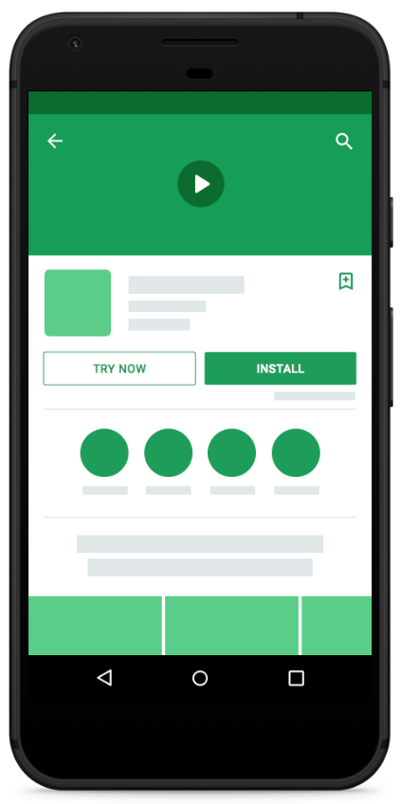
如要讓應用程式或遊戲在 Play 商店顯示「立即試玩」按鈕,或顯示在 Android 啟動器中,必須具備預設主要活動。
使用者透過「立即試用」按鈕或啟動器進入應用程式時,不會有深層連結或要存取特定內容的脈絡。因此,您應提供瀏覽和探索應用程式功能的空間。
此外,請務必在畫面上清楚顯示應用程式名稱。有時使用者點選應用程式連結時,可能沒有太多脈絡資訊,因此不一定知道應用程式名稱。
找出連結的備用目的地
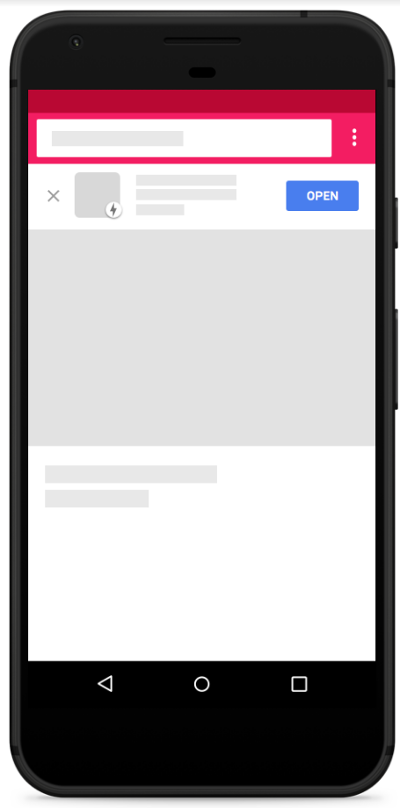
如果可以,Google Play 免安裝應用程式和遊戲的連結會立即開啟。 否則,這些連結會改為在瀏覽器中開啟。
連結至 Google Play 後,您可以將備援情境變更為前往 Play 商店。如果使用者無法立即開啟應用程式,且您不希望他們在網路上使用應用程式,這項策略就能派上用場,引導使用者下載應用程式。
您也可以在網站上使用橫幅,直接開啟應用程式,不必先將使用者導向 Play 商店。這項策略如圖 2 所示。
允許使用者完成工作
向免安裝應用程式的使用者宣傳功能時,請確保使用者不必安裝應用程式就能使用該功能。
避免要求使用者安裝應用程式,才能完成想執行的動作。應用程式中網頁的主要點擊後動作絕不應觸發安裝提示。
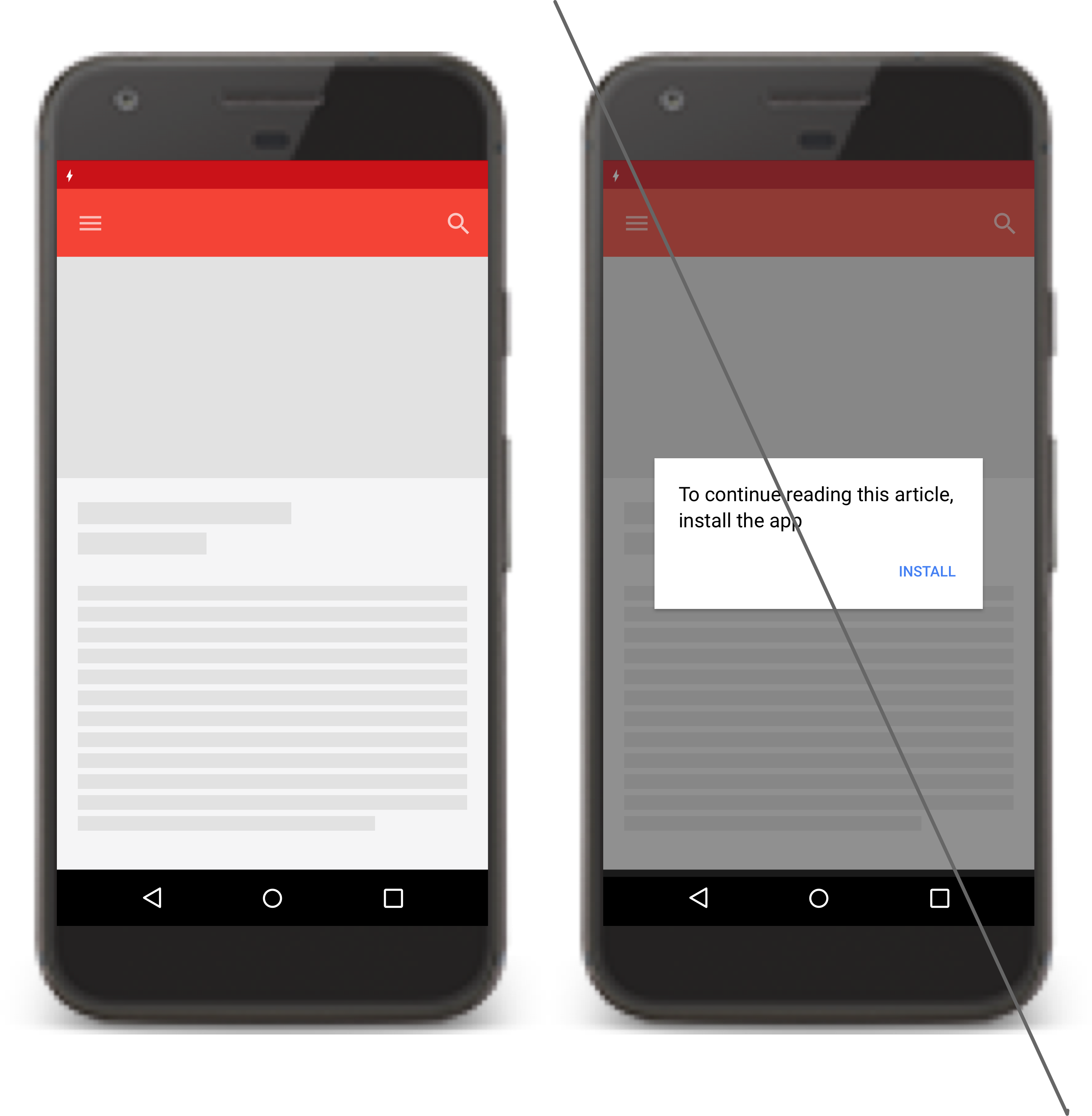
在適當時機要求使用者登入
盡可能提供最多功能,但不必要求使用者登入或註冊與應用程式相關聯的服務。
請等到使用者嘗試使用需要驗證的功能時,再提示他們登入。如果使用者登入後立即享有好處,就會覺得登入提示較不擾人。
舉例來說,假設相片分享應用程式會在啟動時要求使用者登入,為提升使用者體驗,應用程式現在提供無須登入即可使用的功能,例如瀏覽最熱門的公開分享相片,以及編輯裝置上的相片。使用者想與朋友分享相片時,應用程式會提示他們登入。
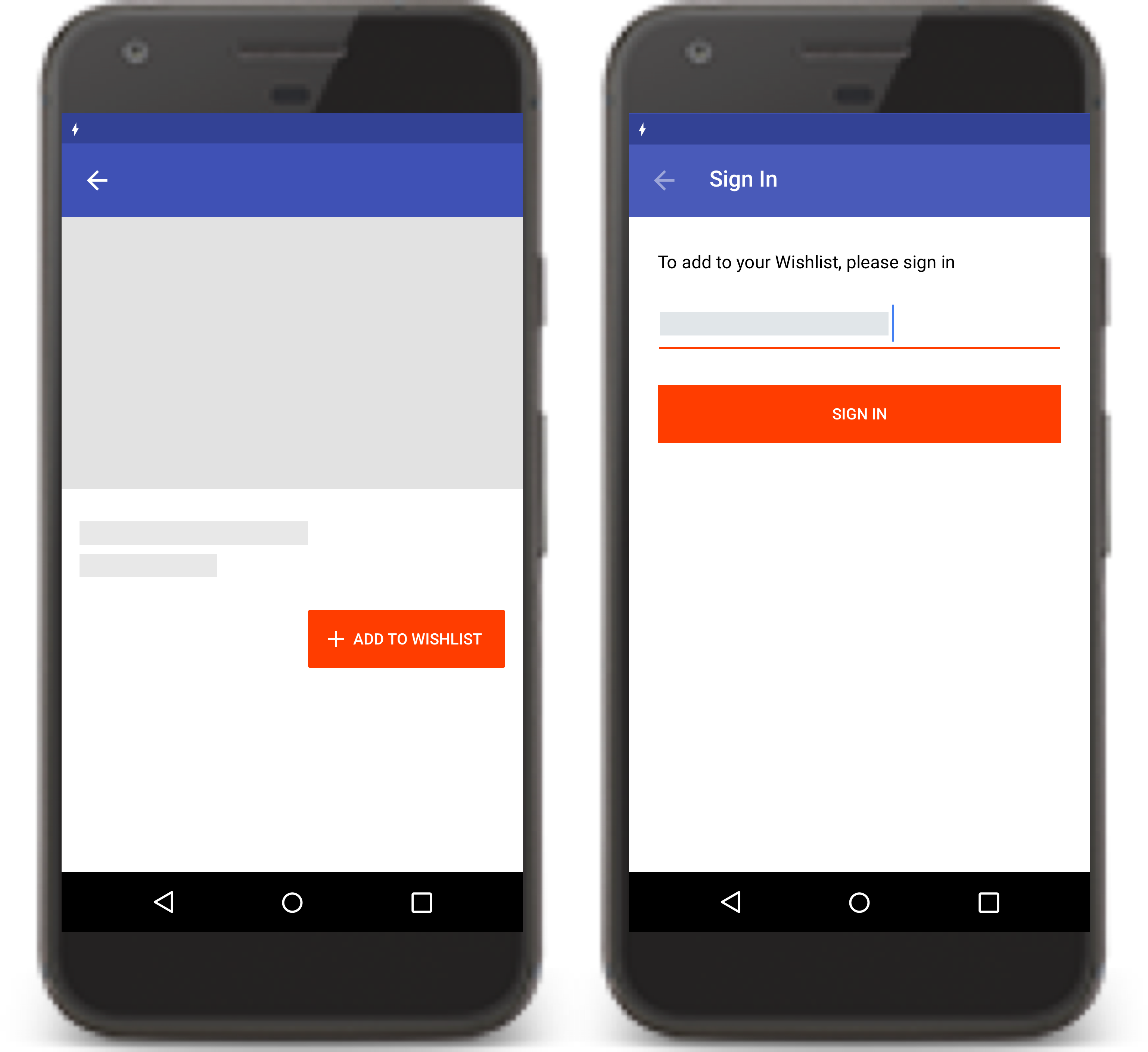
在應用程式安裝後保留使用者狀態
使用者安裝應用程式時,請務必使用 Cookie 或本機儲存空間,將儲存的應用程式狀態轉移至應用程式。使用者應能從上次在應用程式中停止的位置繼續操作,如圖 5 所示。
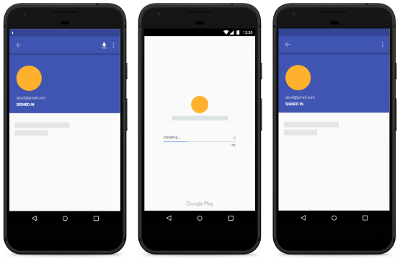
請勿建立任何額外的啟動畫面
免安裝應用程式啟動體驗會納入應用程式品牌、應用程式名稱和應用程式啟動器圖示。請勿自行建立額外的啟動畫面,因為這對使用者來說似乎是多餘的。
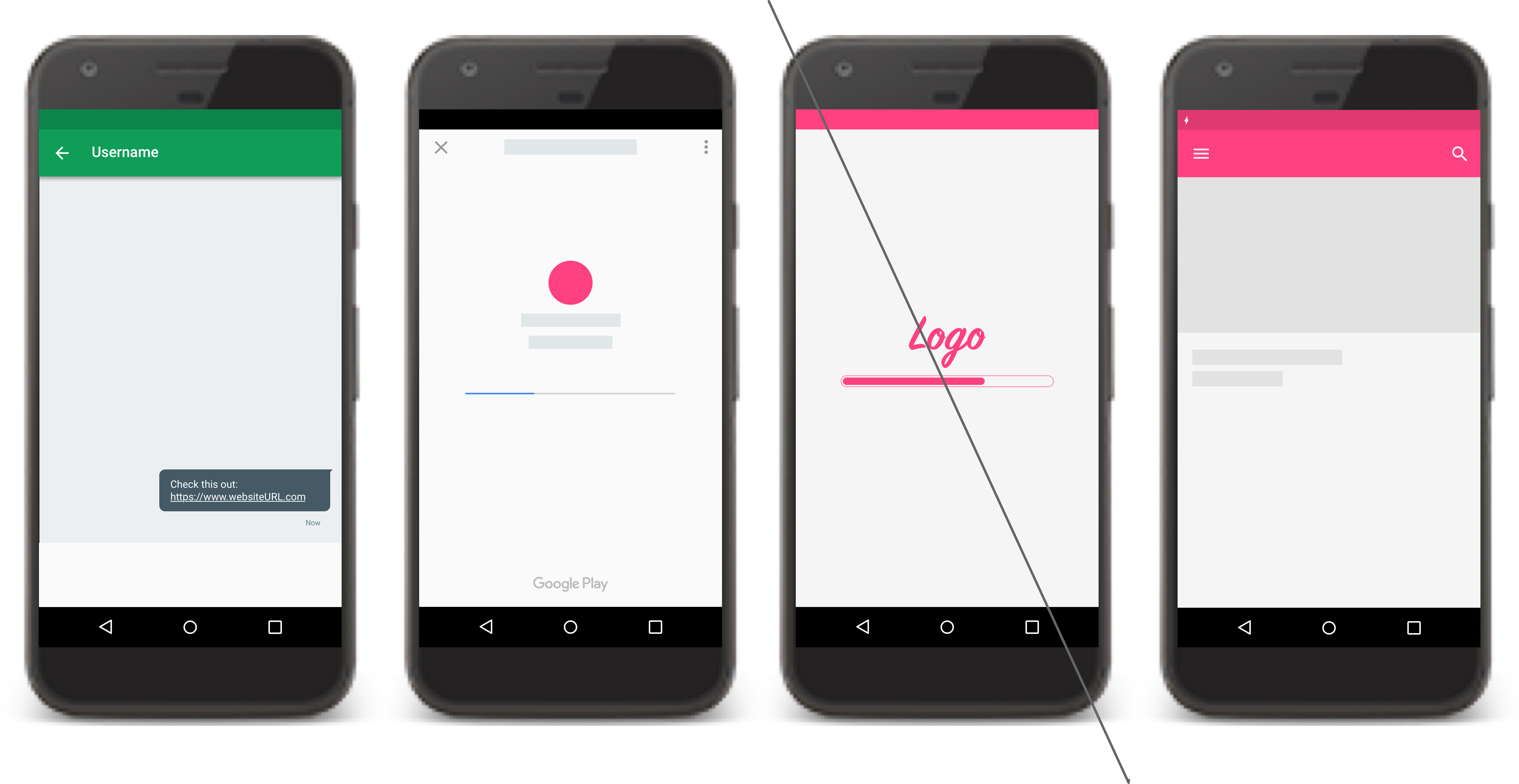
向上箭頭與系統返回鍵
「向上」按鈕會在應用程式的導覽堆疊中向上導覽,直到使用者抵達應用程式的主畫面為止。「返回」按鈕會按時間倒序瀏覽最近查看過的畫面記錄。
向上按鈕可確保使用者留在應用程式中,但返回按鈕可能會帶領使用者返回應用程式外的最近畫面。換句話說,按下向上按鈕時,絕不應退出應用程式。
如要進一步瞭解如何使用「返回」和「向上」按鈕設計導覽功能,請參閱「設計返回和向上導覽」。
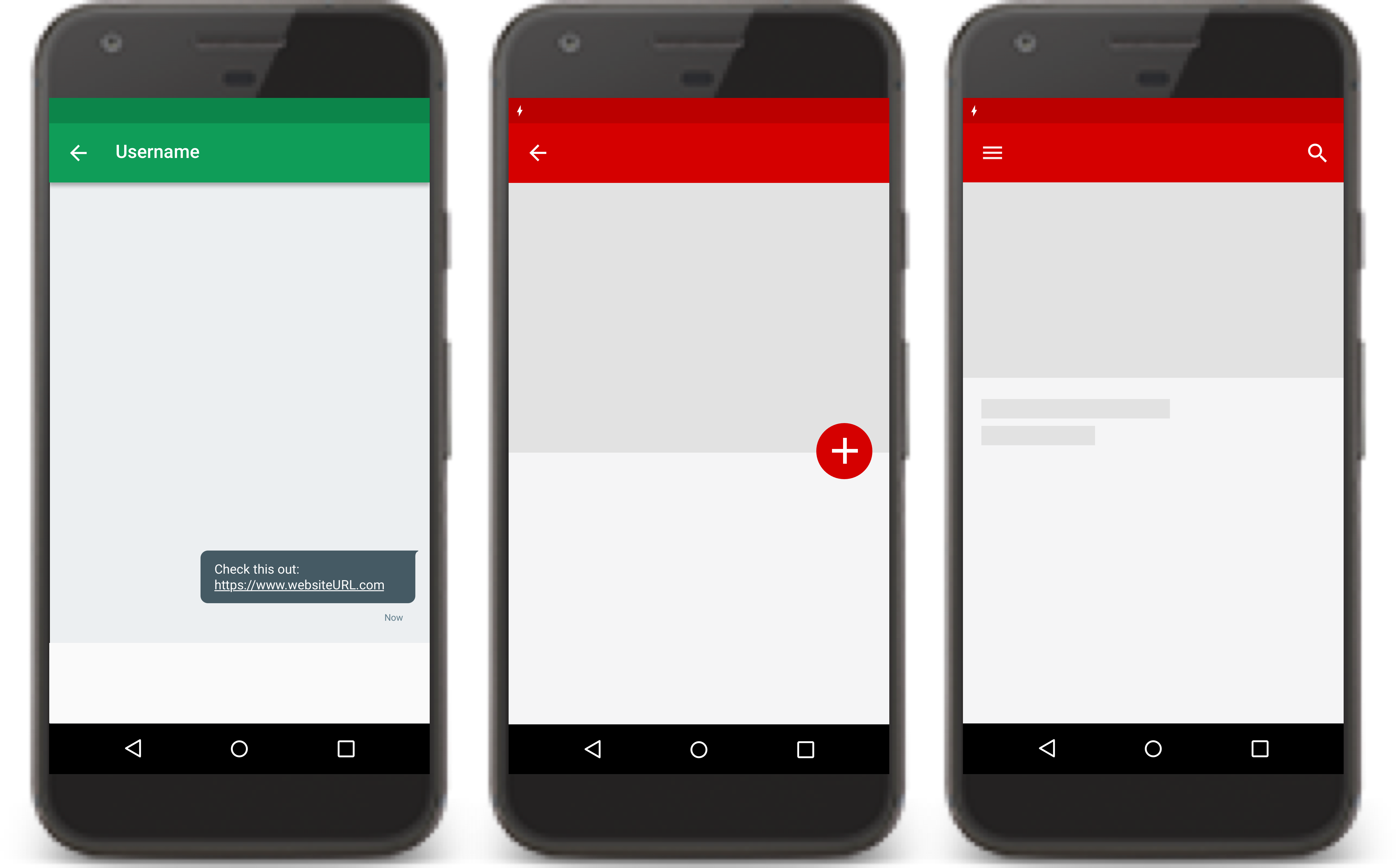
不要分支 UI
免安裝應用程式的使用者介面應與已安裝版本的使用者介面相同。請勿在免安裝應用程式中變更設計和 UI。
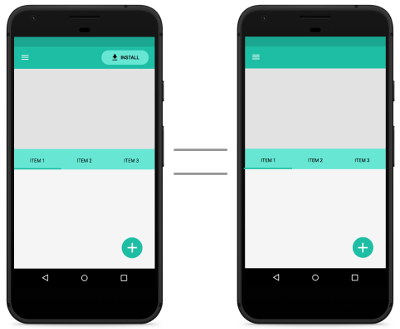
在 Android 上使用密碼專用 Smart Lock 驗證身分
Android 適用的密碼專用 Smart Lock 是 Chrome 和 Android 裝置通用的密碼管理工具。Smart Lock 也會在使用者後續造訪時自動登入。如要方便使用者進行驗證,請在免安裝應用程式中支援 Google 密碼專用 Smart Lock。
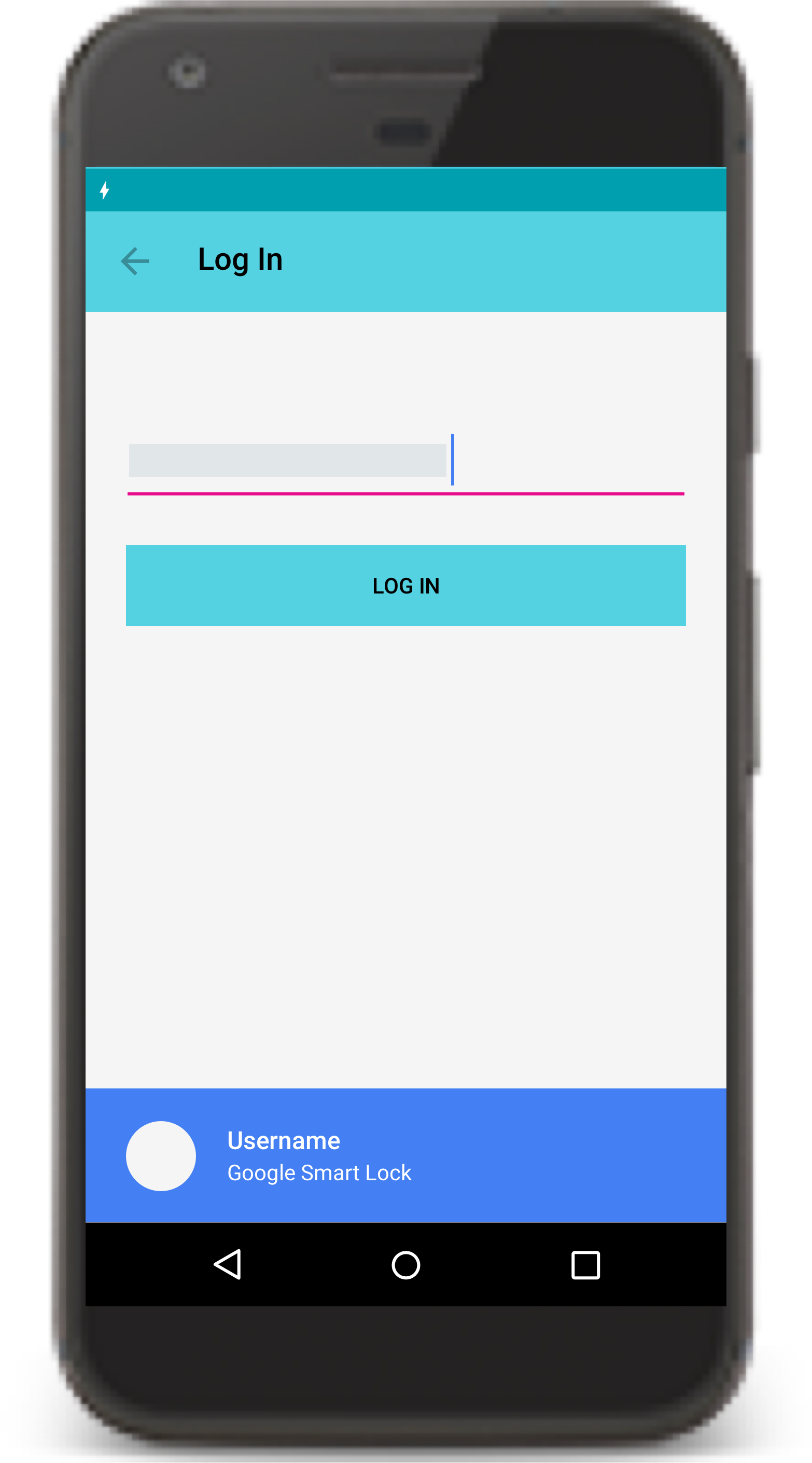
提供明確的安裝提示
將安裝按鈕納入應用程式的使用者介面,策略性地運用。在安裝按鈕上使用質感設計的「取得應用程式」圖示以及「安裝」標籤。
請勿使用「取得應用程式」、「安裝完整應用程式」或「升級」等其他標籤。不得透過橫幅或其他類似廣告的技術向使用者顯示安裝提示。
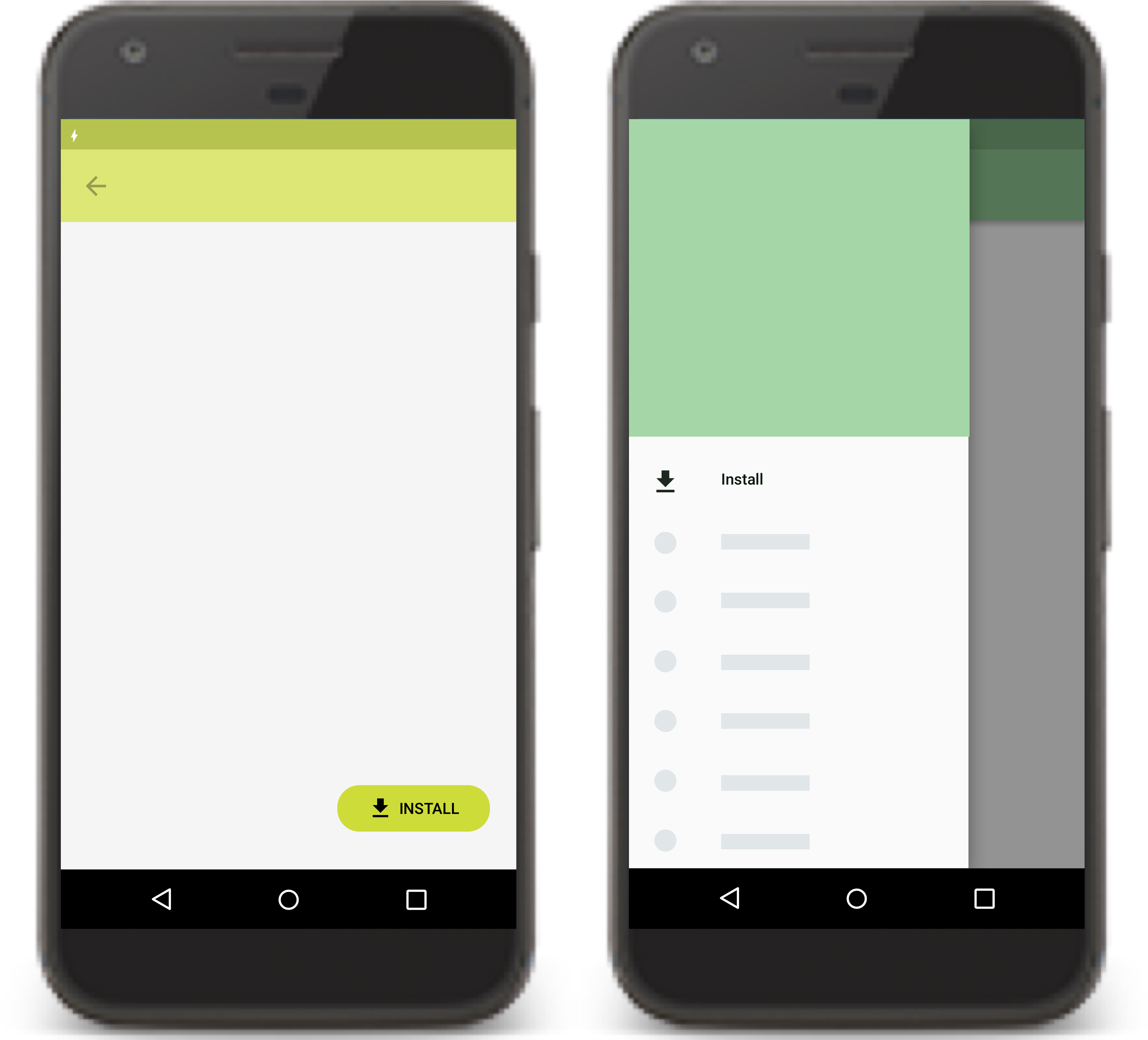
最多提供 2 到 3 次暗示性安裝提示
暗示性安裝提示是免安裝應用程式中的連結,除了啟動安裝提示外,不會執行任何其他動作。如果已安裝的應用程式版本具備即時應用程式版本沒有的功能,系統可能會顯示這類隱含安裝提示。
應用程式中的暗示性安裝提示不得超過 2 到 3 次。
使用隱含安裝提示時,請務必提供觸發提示的功能相關情境和資訊。說明安裝應用程式的好處。
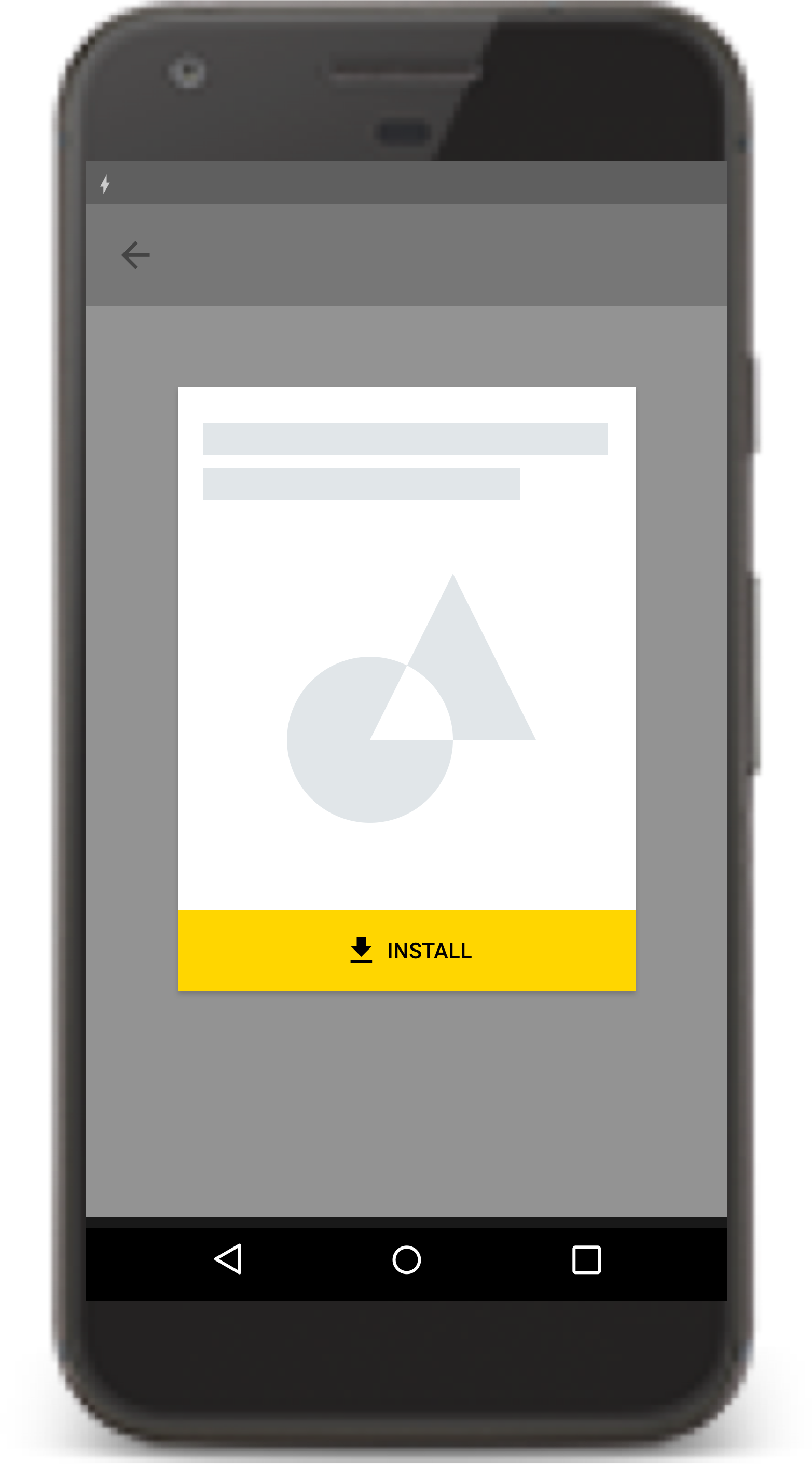
移除應用程式中無法運作的部分
將應用程式轉換為免安裝應用程式時,免安裝應用程式的使用者介面可能會有連結至應用程式其他功能模組的部分。請從免安裝應用程式中移除這類區段。
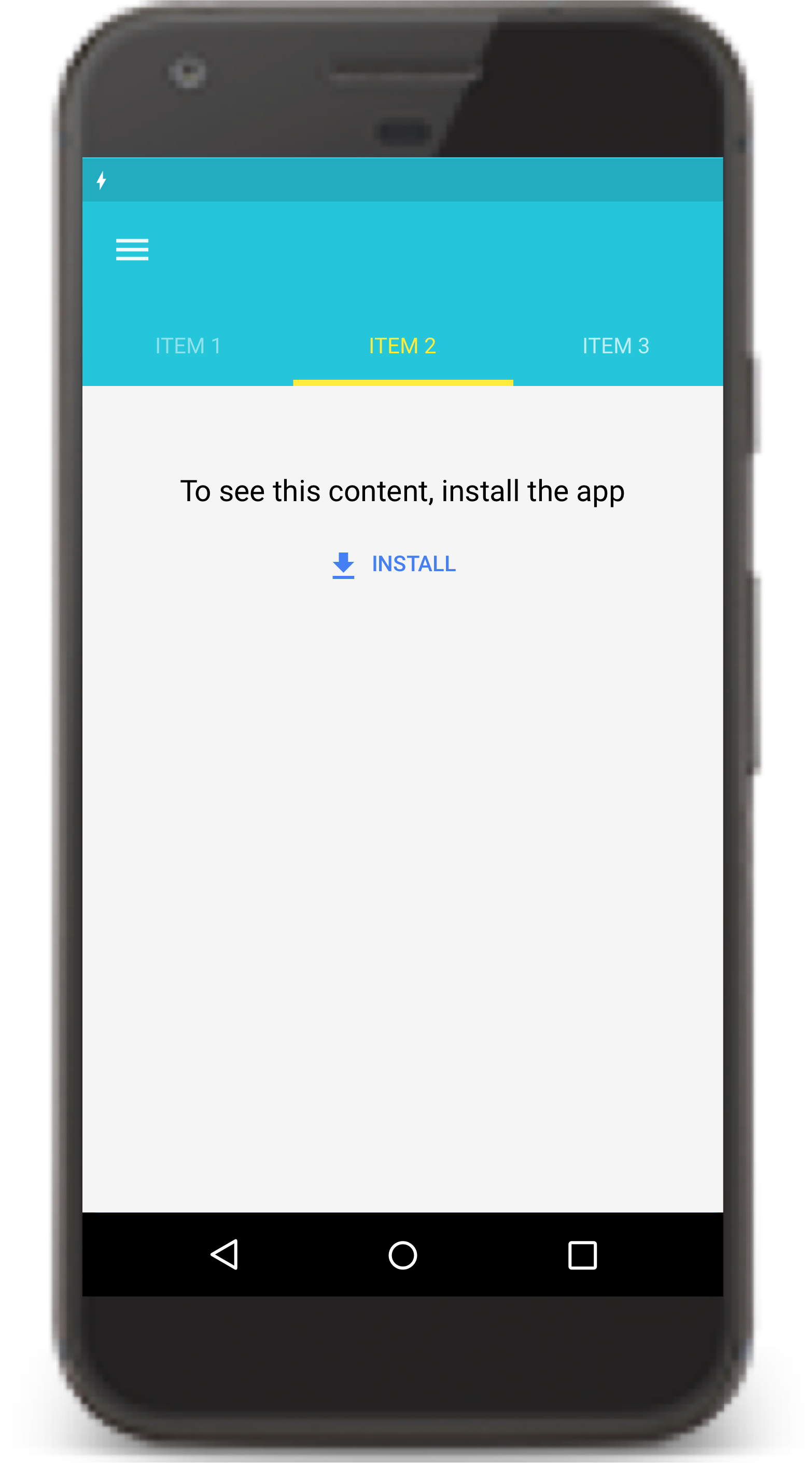
減少付款流程中的阻礙
如果 Google Play 結帳服務不支援免安裝應用程式中的購買交易,且您並未取得使用者的付款資訊,則可使用其他付款 API,例如 Google Pay API。Google Pay API 可讓您提供純離線付款方式 (例如貨到付款),並在即時應用程式中儲存禮物卡。
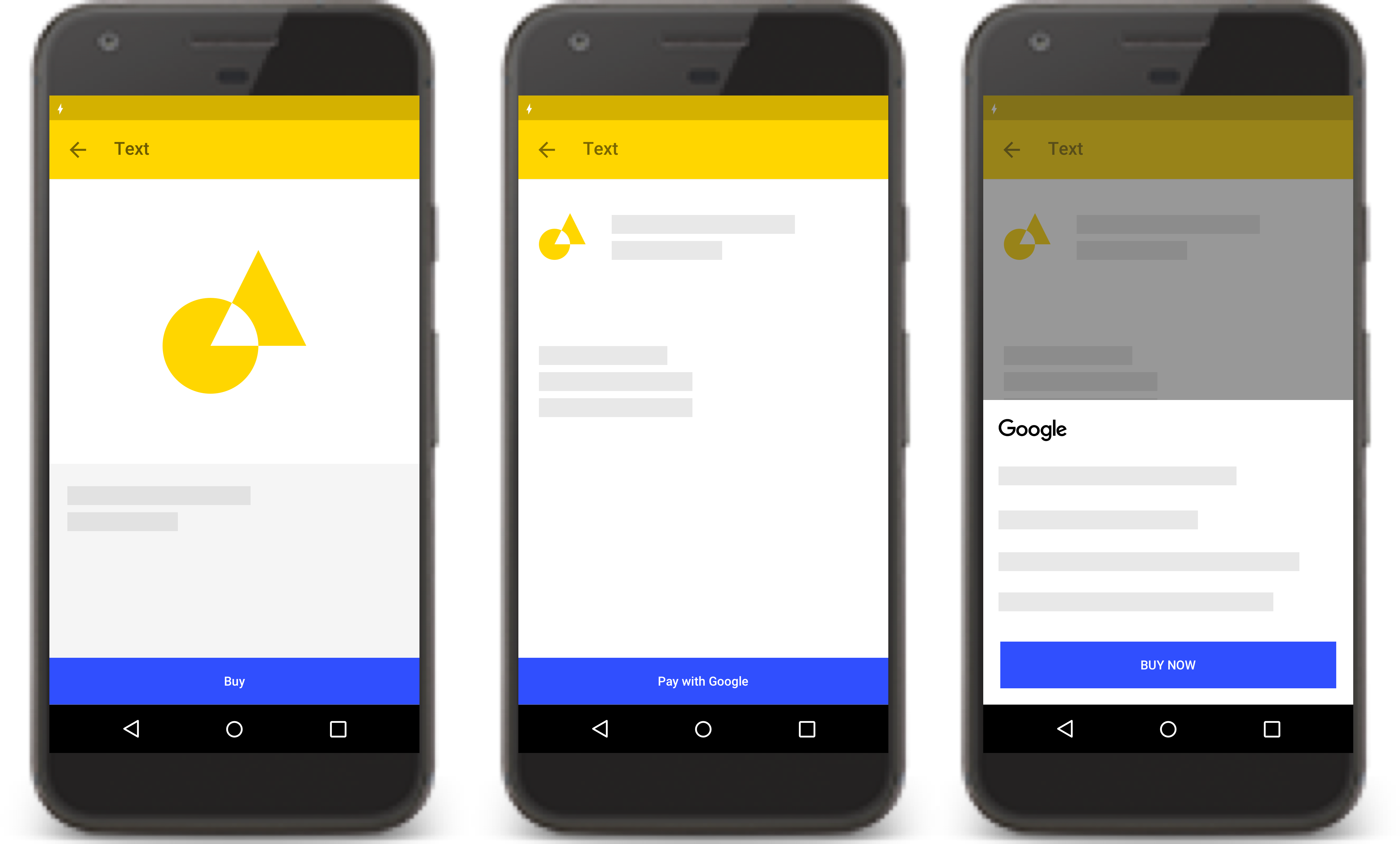
連結至第三方產品
第三方產品和內容的連結可以在 Chrome 自訂分頁或瀏覽器中開啟。如果透過 HTTPS 通訊協定提供要求的資源,即可使用 WebView 轉譯。
您自己的產品不應連結至瀏覽器,而是應留在即時應用程式中,必要時使用 WebView。從免安裝應用程式內部產生的所有網路流量,都必須使用 HTTPS 通訊協定。
在即時應用程式中,您應清楚定義應用程式提供的功能,以及外部來源提供的功能。
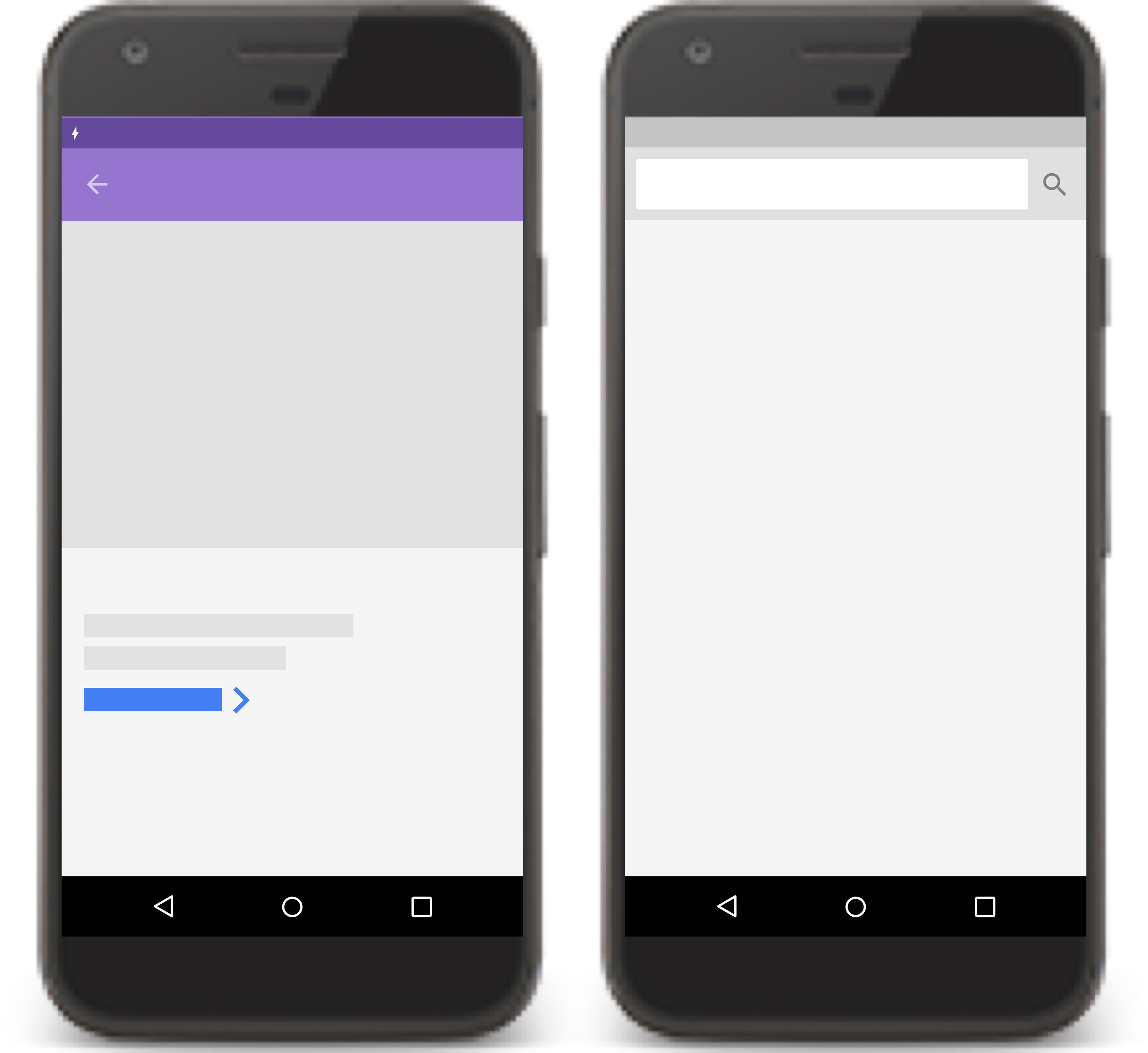
提供分享即時應用程式網址的方式
由於免安裝應用程式不會提供網址列供使用者複製網址,請在應用程式中提供「分享」動作,讓使用者分享免安裝應用程式的網址。
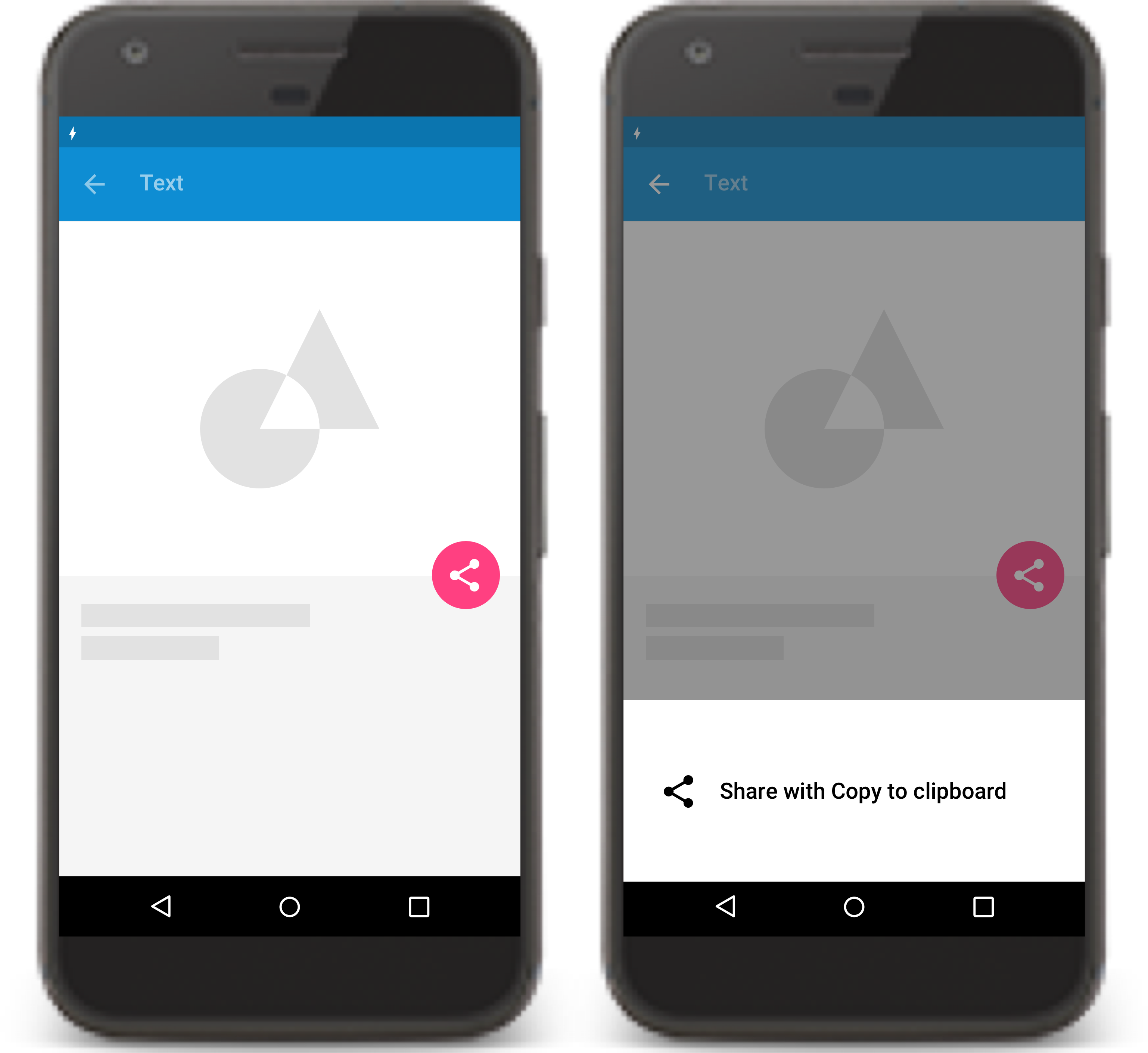
其他資源
如要進一步瞭解如何建立高品質的即時體驗,請參閱下列資源。

